华为手机作为一款备受欢迎的智能手机品牌,其桌面图标布局和锁定功能备受用户关注,在日常使用中用户可能会遇到需要锁定桌面图标或者自定义布局的情况。对于华为手机的桌面图标锁定功能,用户只需长按桌面空白处,选择桌面设置进入设置界面,在桌面图标布局中找到锁定桌面布局选项,即可实现锁定功能。而要自定义桌面图标布局,用户可以长按桌面空白处,选择桌面设置进入设置界面,再选择桌面图标布局中的自定义选项,根据个人喜好调整图标的大小、位置和样式。这些简单的操作能够让用户更加方便地个性化自己的手机桌面。
华为手机怎么自定义桌面图标布局
步骤如下:
1.解锁我们的华为手机,在系统中选择设置的图标,进入到设置列表内。
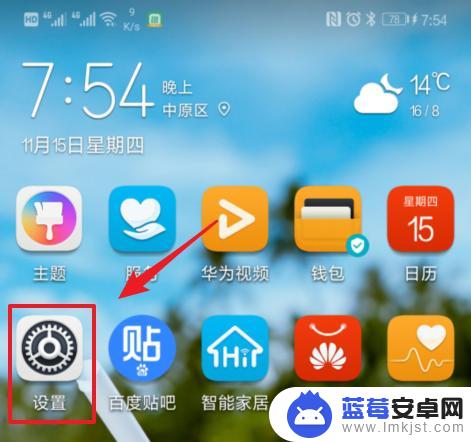
2.进入华为手机设置后,我们找到页面的桌面和壁纸的选项进入。
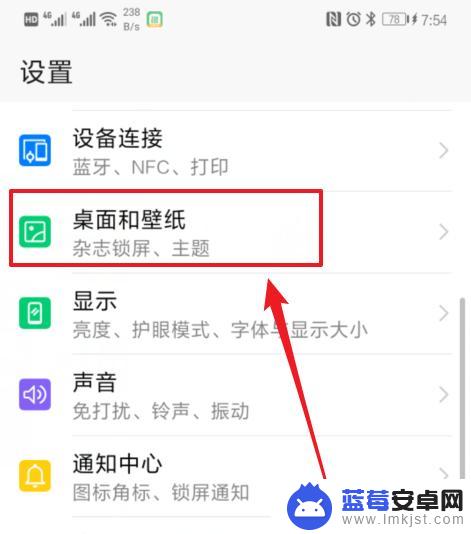
3.点击进入后,我们选择页面中的桌面设置的选项,进入到设置中。
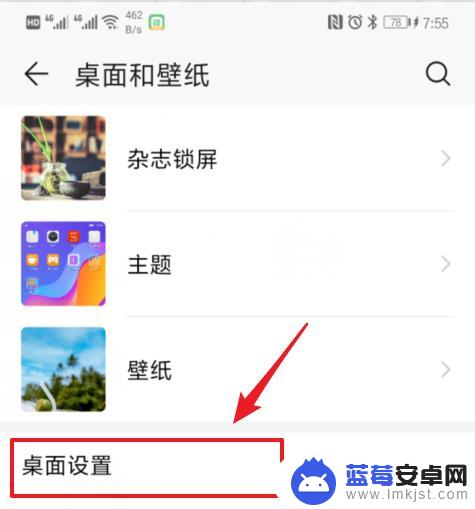
4.进入以后,就可以看到锁定布局的选项,如下图所示。默认是关闭状态的。
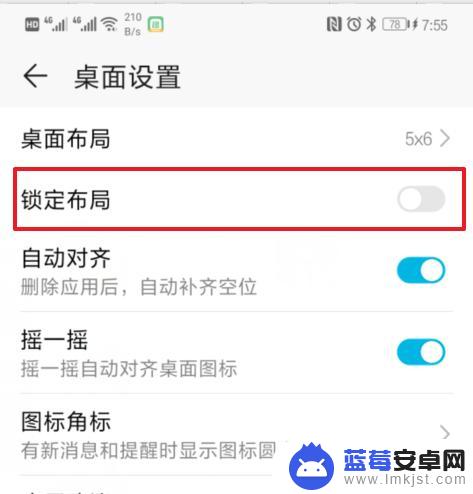
5.我们将这个选项后方的开关打开。打开后,桌面图标的布局就会锁定。
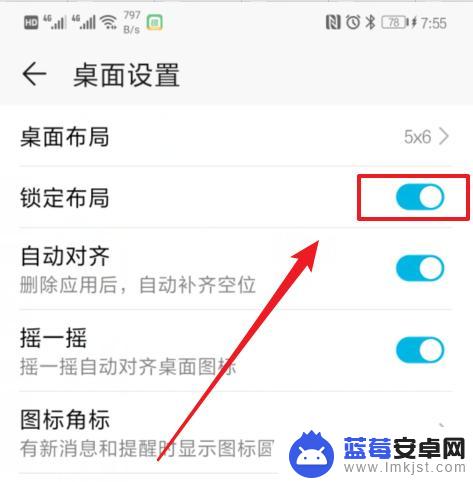
6.这时候,当我们不小心移动图标时。下方会弹出桌面布局已锁定的提醒。这时的图标就无法移动位置。
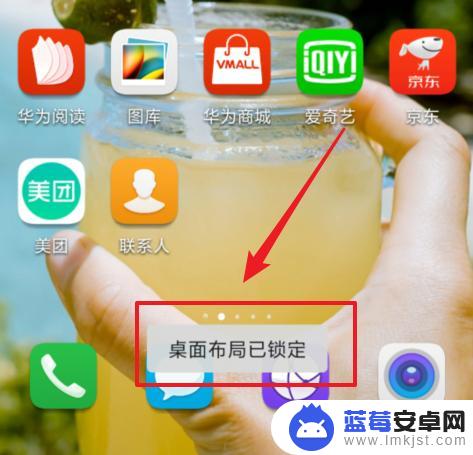
以上就是华为手机锁定/解锁桌面图标的全部内容,有需要的用户可以按照以上步骤进行操作,希望对大家有所帮助。












